Pradedant nuo „iOS 11“, „Apple“ padarė daugybę programos pakeitimų, įskaitant pagrindinių funkcijų, pvz., „Podcast“ grojaraščių, pašalinimą.
Dėl kokios nors keistos priežasties „Apple“ nusprendė pereiti prie šios funkcijos į „Į kitą eilę“ funkcija, nors ji neveikia lygiai taip pat.
Turinys
- susiję straipsniai
-
Sukurkite podcast grojaraščius
- Žingsnis po žingsnio, kaip sukurti „Podcast“ grojaraštį „iOS 11+“ ir „iPadOS“.
- Klausydamiesi pridėkite naują tinklalaidės epizodą prie podcast grojaraščio eilės
- Manote, kad šis procesas nėra patogus vartotojui?
-
Kaip peržiūrėti ir tvarkyti podcast'o paleidimo kitą eilę
- Norite pakeisti podcast'o eilės tvarką?
- Norite pašalinti epizodą iš podcast'o eilės?
- Galimos problemos ateityje
-
Išvada
- Susiję įrašai:
susiję straipsniai
- „Apple Watch Podcast“ programa nesinchronizuojama su „iPhone“? Pataisoma
- Kaip nustatyti ir leisti podcast'us Apple Watch naudojant watchOS 5
- Kaip nuolat leisti podcast'us iOS ir iPadOS
- Kaip tvarkyti kitą eilę „Podcast“ programoje „iOS“ ir „iPadOS“.
- „Apple Watch Music“ ar „Podcast“ neveikia? Kaip pataisyti
Sukurkite podcast grojaraščius
Trumpai tariant, negalite kurti standartinių grojaraščių „Podcasts“, skirtuose „iPadOS“ ir „iOS 11“ ir naujesnėms versijoms.
Vietoj to, jūs turėtumėte pasinaudoti „Kitas" eilė. Tai galima rasti, kai pradedate leisti pasirinktą podcast'ą. 
Šios funkcijos yra panašios į „Apple Music“ programos funkcijas, todėl prasminga, kad šis gestas buvo įtrauktas į „Podcasts“ programą.
Žingsnis po žingsnio, kaip sukurti „Podcast“ grojaraštį „iOS 11+“ ir „iPadOS“.
- Atidarykite „Podcast“ programą
- Jei groja podcast'as, braukite aukštyn ir pažiūrėkite, ar jūsų programoje jau yra serijų Į kitą eilę
- Jei nenorite klausytis tų serijų, perbraukite jas ir pasirinkite pašalinti

- Jei nenorite klausytis tų serijų, perbraukite jas ir pasirinkite pašalinti
- Raskite laidos serijas, kurių norite klausytis
- Bakstelėkite biblioteka ir pasirinkite Epizodai, Laidos arba žiūrėkite Neseniai atnaujinti
- Raskite epizodą, kurį norite įtraukti į podcast'ų eilę
- Paspauskite ant Detalės Mygtukas
- Bakstelėkite Daugiau mygtukas (trys taškai), kad išplėstumėte Podcast meniu parinktis
- Pasirinkite Žaisti toliau arba Žaisti vėliau Norėdami įtraukti į savo podcast grojaraštį
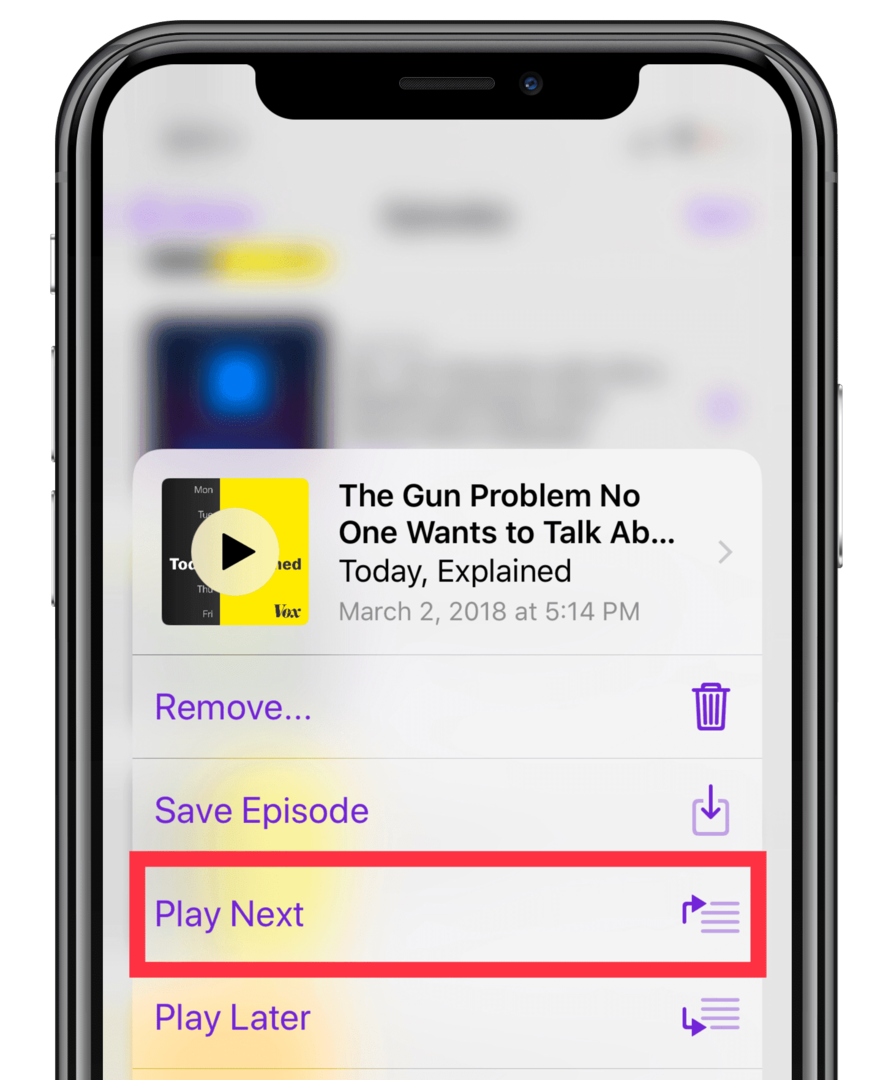
- Žaisti toliau iškelia seriją pirmoje eilėje
- Žaisti vėliau deda epizodą eilutės pabaigoje
- Pridėkite daugiau epizodų prie podcast'o grojaraščio, grojaraštyje surasdami kitą laidą ir seriją, kurios norite klausytis, ir pakartokite aukščiau nurodytus veiksmus.
- Telefonams su Greitųjų veiksmų meniu arba 3D Touch, taip pat galite pereiti į savo biblioteką, pasirinkti epizodą ir naudoti 3D Touch ir pasirinkti „Žaisti toliau“ arba „Žaisti vėlair“ iš 3D Touch Menu
Klausydamiesi pridėkite naują tinklalaidės epizodą prie podcast grojaraščio eilės
- Galite toliau leisti esamą podcast'ą, kai nustatote keletą papildomų podcast'o grojaraščio eilės parinkčių.
- Pridėję internetinės transliacijos epizodą turėtumėte pamatyti raginimą, patvirtinantį, kad jūsų eilė buvo atnaujinta.
Manote, kad šis procesas nėra patogus vartotojui?
Mes sutinkame. Tai neįtikėtinai gremėzdiška.
Be to, nėra galimybės peržiūrėti epizodų eilės podcast'o grojaraštyje, prieš tai nepradėjus leisti podcast'o epizodo!
Juokinga!
Kaip peržiūrėti ir tvarkyti podcast'o paleidimo kitą eilę
Kai „Podcasts“ programoje sukursite „grojaraštį“, galbūt norėsite pakeisti atkūrimo grupę.
Galbūt ką tik pridėjote ką nors, ko norite klausytis toliau, o gal tiesiog norite pakeisti dalykus.
Blogos naujienos yra tai, kad šiuo metu nėra būdo peržiūrėti savo sąrašą „Next“ be podcast'o
- Vienintelis būdas peržiūrėti eilę ir pakeisti atkūrimo grupę yra pradėti leisti podcast'o epizodą
- Tada braukite aukštyn iš ekrano apačios „Dabar žaidžia“ podcast ekranas
- Ir ieškokite "Kitas" skyrius
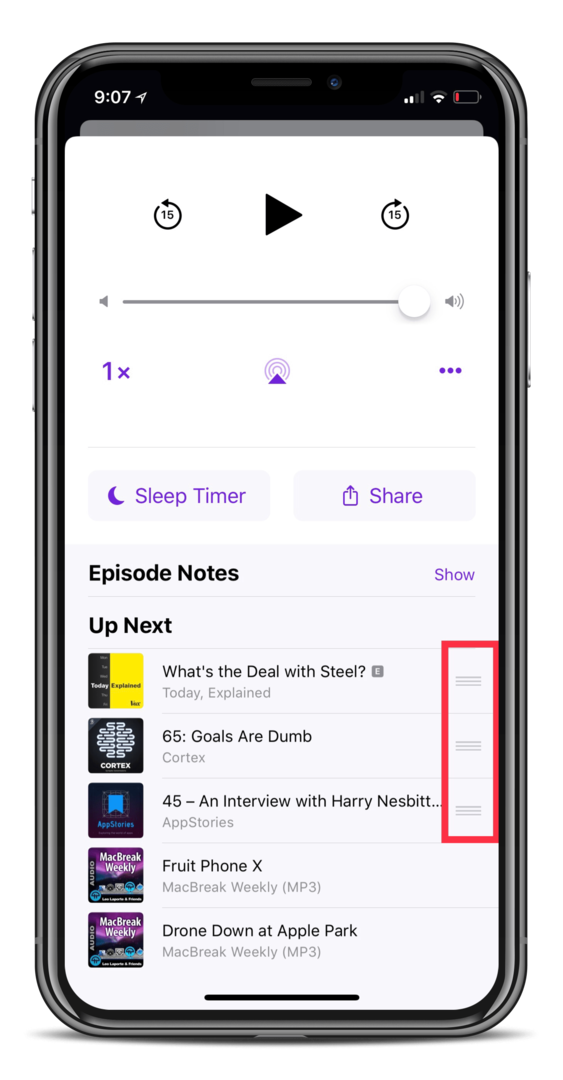
Norite pakeisti podcast'o eilės tvarką?
- Bakstelėkite ir palaikykite kiekvieną podcast'o epizodą naudodami tris eilutes sąrašo dešinėje

- Perkelkite kiekvieną seriją aukštyn ir žemyn eilėje, kad pakeistumėte jos pasirodymo ir atkūrimo tvarką.
- Tiesiog vilkite ir numeskite tinklalaidžių pasirinkimus tokia tvarka, kokia norite jų klausytis
Norite pašalinti epizodą iš podcast'o eilės?
- Sąraše „Kitas“ braukite ant epizodo, kurio nenorite klausytis, ir pasirinkite pašalinti
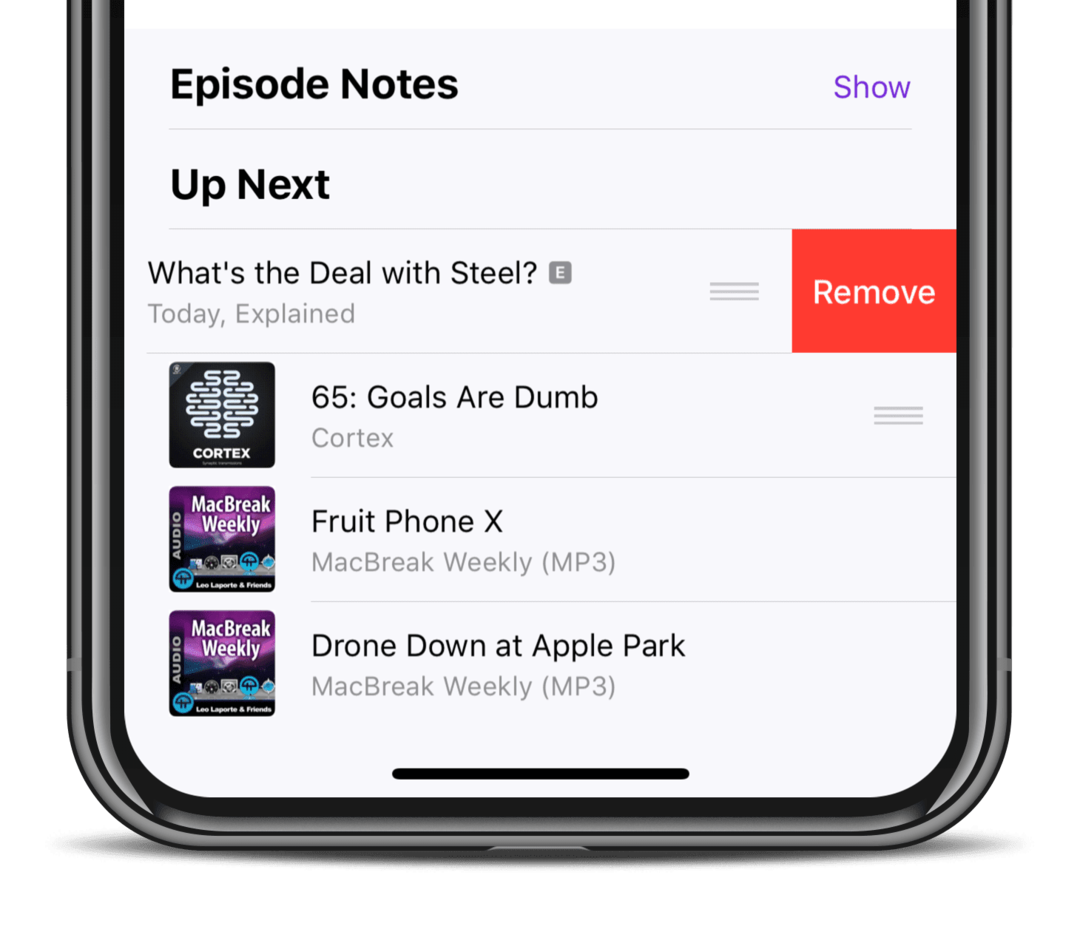
Galimos problemos ateityje
Viena problema, kurią atradau naudodamas „Apple Podcasts“ programą, ir ši „Kitas' funkcija yra podcast'ų grupavimas.
Jei vėluojate klausytis mėgstamų internetinių transliacijų, eilėje gali būti rodomi keli epizodai.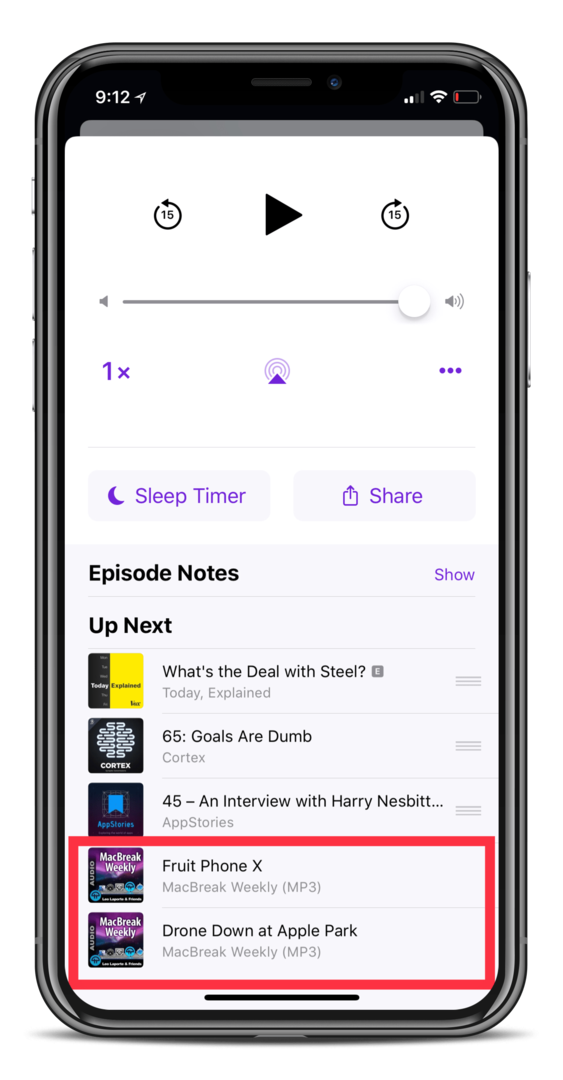
Paprastai tai nutinka tik tada, kai dabartinio klausomo podcast'o bibliotekoje liko keletas senesnių epizodų.
Negalėsite jų ištrinti iš eilės, kol nepasieksite.
Tačiau naudodamiesi „3D Touch“ vis tiek galite į eilę įtraukti ir pašalinti daugiau podcast'ų epizodų.
Raskite seriją, kurią norite pridėti, 3D Palieskite seriją ir pasirinkite „Leisti vėliau“.
Po to podcast'as bus perkeltas į eilės pabaigą, o tada galėsite pertvarkyti atlikdami anksčiau nurodytus veiksmus.
Išvada
Sklando gandai, kad „Apple“ artimiausiu metu ketina atnaujinti „iBooks“ programą.
Galime tik tikėtis, kad „Apple“ pagaliau išspręs visus „Podcasts“ programos trūkumus. Iki tol galite patikrinti kitas patikimas parinktis, pvz Debesuota, arba Kišeniniai liejiniai.
- Programų mūšis, Debesuota prieš PocketCasts vs Podcasts
Jei susidūrėte su kitomis problemomis arba turite klausimų apie „Podcasts“ programą, nedvejodami rašykite komentaruose. Būtinai atsakysime kaip galėdami greičiau, kad padėtume išspręsti visas iškilusias problemas.
Andrew yra laisvai samdomas rašytojas, gyvenantis JAV rytinėje pakrantėje.
Bėgant metams jis rašė įvairioms svetainėms, įskaitant „iMore“, „Android Central“, „Phandroid“ ir keletą kitų. Dabar jis dienas leidžia dirbdamas ŠVOK įmonėje, o naktimis dirba kaip laisvai samdomas rašytojas.